本文所分享的知识点是【用PS 制作蓝底照片图文教程】,欢迎您喜欢52ij所分享的新闻、攻略、电脑教程及手机知识等经验,下面是详细的讲解。
用PS 制作蓝底照片图文教程
证件照大家都会接触,几乎所有的证件报名都需要这个,但是各个部门要求不同,比如这个要一寸白底,那个要二寸蓝底的,如果每张都照就崩溃了,所以使用PS进行简单的制作就可以方便快捷的满足各位办证部门的要求了。这里以二寸蓝底照片为例来介绍如何制作。
怎样用PS把普通照片变成蓝底的
人物和背景颜色分明的,用魔棒,套索抠出来然后再把背景换了,如果你问我怎么抠图的话,那你就要去看下PS最基本的知识了,我只能把思路给你,如果背景和人物颜色不分明,可以用钢笔和通道抠图。如果你的背景就是单色的,这种直接用图像—调整——替换颜色 就搞定,最后种适合红底换蓝底,蓝底换红底。
用套索工具把人像框住,之后点右键,反向选择,删掉,选择背景颜色为蓝色
先复制图层,然后在复制的图层上用魔棒工具选取白色背景,然后把白色的删除掉。把背景图层隐藏,新建一个图层放在背景图层的上面、刚刚复制的图层下面,用油漆桶填充蓝色。铛铛~完成了。最后合并图层,保存,OK!
蓝底照片参数:
背景色数值(RGB):
纯白底:255 255 255
蓝底:88 160 201
红底:255 0 0
1.身份证(22mm×32mm)
2.驾驶证(22mm×32mm)
3.黑白小一寸(22mm×32mm)
4.彩色小一寸(27mm×38mm)
5.彩色大一寸(40mm×55mm)
6.普通证件照(33mm×48mm)
方法/步骤
1、打开ps

2、导入用数码相机拍好的照片,最好用纯色背景,便于后续抠图。

3、先用裁切工具将照片周围不要的北京裁切掉
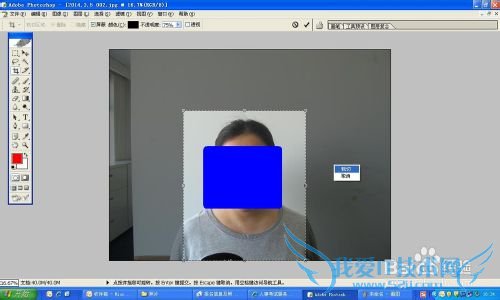

4、选择图像大小,然后在长度选择1.9英寸,宽度选择1.3英寸,点击确定。
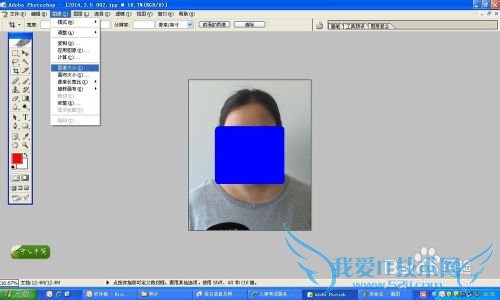

5、二寸照片的尺寸就裁切成功,接下来是要换成蓝底。

6、先使用蓝色画笔将头部周围的轮廓画出来,便于下一步的操作。

7、选择魔术棒选择用画笔隔出来的区域。

8、使用蓝色画笔将背景填充好。

9、然后将图片放大至可以看到像素,用蓝色画笔填涂边缘。



10、填涂完毕后反复检查至达到要求,然后用模糊工具勾画人物和背景的边缘线,以缩小至与屏幕匹配后达到要求为准,至此蓝底的二寸照片就制作完成。



关于用PS 制作蓝底照片图文教程的相关讨论如下:
相关问题:怎么用ps制作蓝底2寸的照片 非常感谢
答:首先要知道的数量关系: 6寸=10.2cm×15.2cm 1寸=2.5cm×3.5cm 2寸=3.5cm×5.3cm 1.打开你欲制作照片 2.在工具栏,点裁剪工具(调宽度:2.5厘米,高度:3.5厘米,分辨率:300像素),在照片上选取合适的位置,点属性栏(确定√)(如下图) 3.点图像一画布大小:(调... >>详细
相关问题:我想自己用PS做一寸照片,用的软件是PS CS3的,要...
答:用魔术棒工具选取白色背景(差值调大一点,如果默认是20你先试一下可以全部选中白色吗,如果没有全部选中就ctrl+d取消选区,然后把差值调到32再单击白色区域 试试)。背景全部选中后ctrl+shift+i 反选选区,这个时候选区就是选中你人物的了,ctr... >>详细
相关问题:怎么用PS做2寸照片啊?蓝底的?可以帮我做吗?求救...
答:QQ387771876 >>详细
- 评论列表(网友评论仅供网友表达个人看法,并不表明本站同意其观点或证实其描述)
-
